PlayOnLinux est une interface graphique frontale pour Wine. Et si vous ne le savez pas déjà, Wine est un logiciel populaire qui permet à de nombreuses applications Windows de s'exécuter sur un système Linux. Le problème avec Wine est que vous devez parfois faire pas mal de configuration pour qu'une application particulière s'exécute; nous avons même pas mal de guides à ce sujet sur ce site.
PlayOnLinux cache essentiellement la complexité de Wine à l'utilisateur, vous donnant une interface graphique avec laquelle travailler et automatisant l'installation de nombreuses applications populaires. Comparez cela avec la simple utilisation de Wine lui-même, où vous travaillerez inévitablement davantage avec la ligne de commande et devrez modifier les paramètres de configuration pour que tout fonctionne correctement.
Dans ce guide, nous vous montrerons comment installer PlayOnLinux sur Ubuntu 20.04 Focal Fossa, ainsi qu'un aperçu de la façon d'installer certains jeux et logiciels que vous ne trouveriez normalement disponibles que sur Windows.
Dans ce didacticiel, vous apprendrez :
- Comment installer PlayOnLinux avec la ligne de commande ou l'interface graphique
- Comment installer une application ou un jeu dans PlayOnLinux
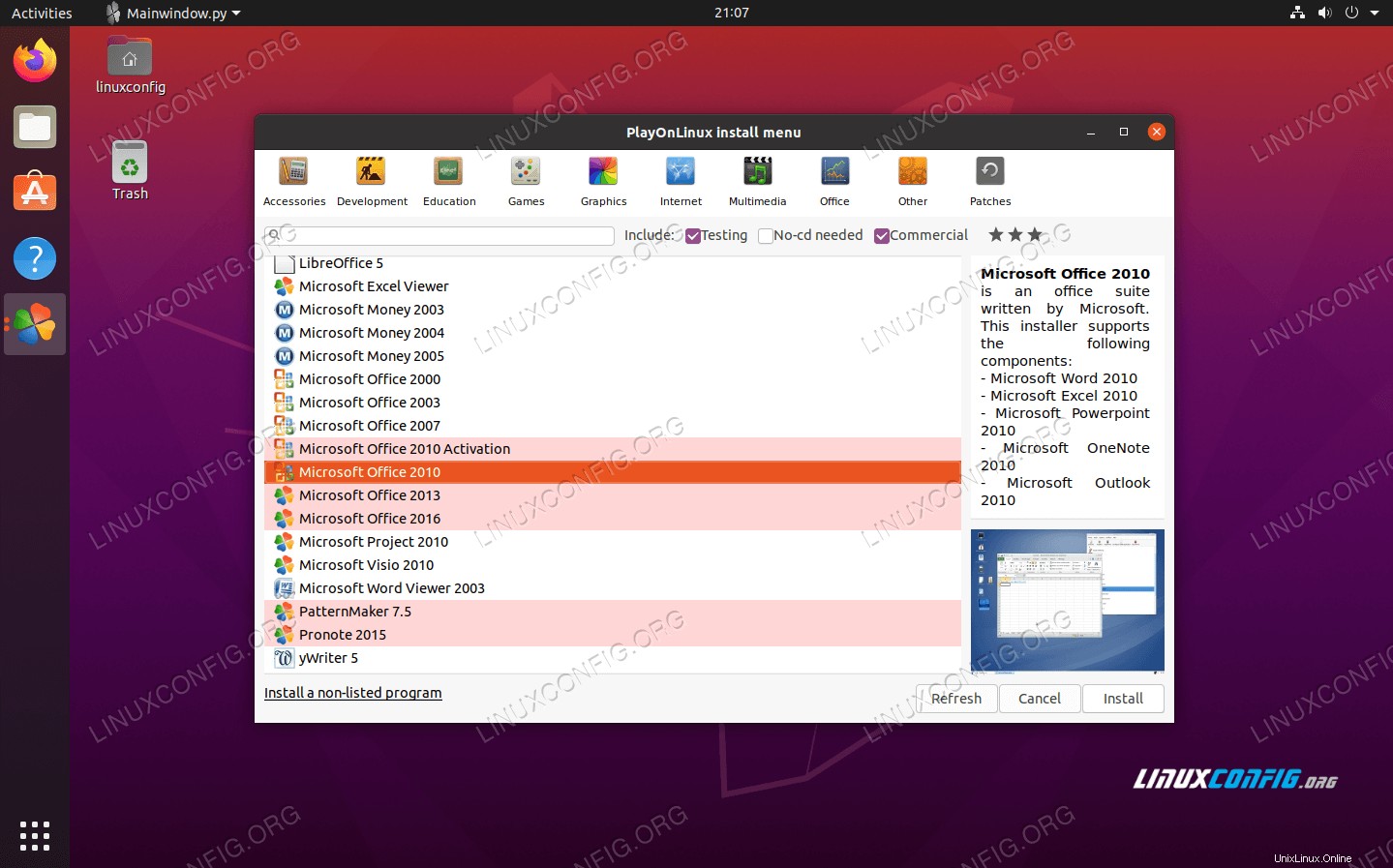 Utilisation de PlayOnLinux sur Ubuntu 20.04 pour sélectionner les applications à installer
Utilisation de PlayOnLinux sur Ubuntu 20.04 pour sélectionner les applications à installer | Catégorie | Exigences, conventions ou version du logiciel utilisée |
|---|---|
| Système | Installation d'Ubuntu 20.04 ou mise à niveau d'Ubuntu 20.04 Focal Fossa |
| Logiciel | PlayOnLinux |
| Autre | Accès privilégié à votre système Linux en tant que root ou via le sudo commande. |
| Conventions | # - nécessite que les commandes linux données soient exécutées avec les privilèges root soit directement en tant qu'utilisateur root, soit en utilisant sudo commande$ – nécessite que les commandes linux données soient exécutées en tant qu'utilisateur normal non privilégié |
Installer PlayOnLinux
De manière assez pratique, PlayOnLinux est disponible directement à partir du référentiel de packages par défaut d'Ubuntu 20.04. Pour l'installer, ouvrez un terminal et tapez la commande suivante :
$ sudo apt install playonlinux
Alternativement, vous pouvez utiliser le centre logiciel Ubuntu pour installer PlayOnLinux sur Ubuntu 20.04 en quelques clics de souris :
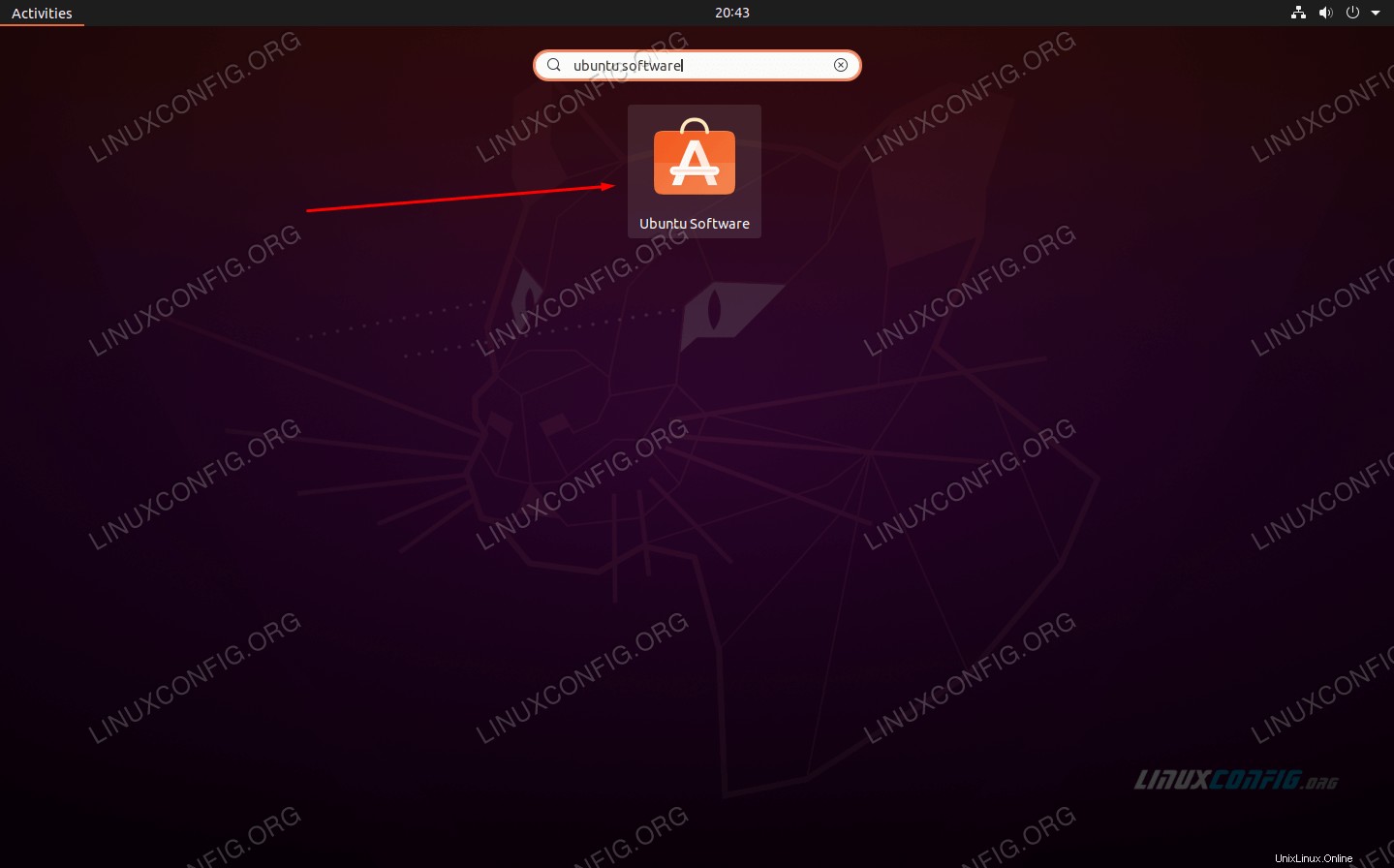 Recherchez le centre de logiciels Ubuntu
Recherchez le centre de logiciels Ubuntu Ici, tout ce que vous avez à faire est de rechercher le package PlayOnLinux et de cliquer sur le bouton d'installation.
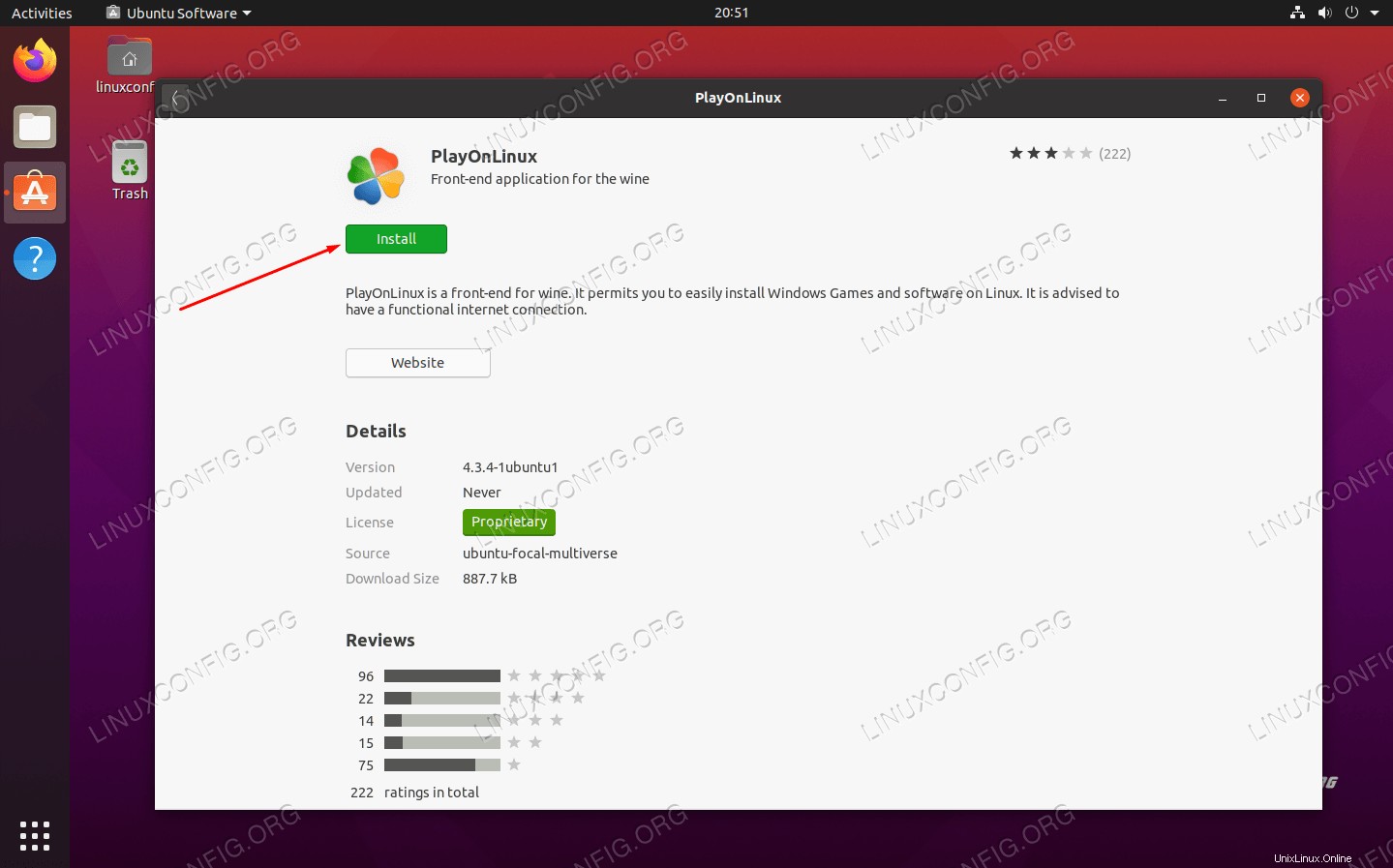 Installez PlayOnLinux à partir du centre logiciel Ubuntu
Installez PlayOnLinux à partir du centre logiciel Ubuntu Une fois l'installation de PlayOnLinux terminée, vous pouvez commencer à l'utiliser pour installer diverses applications, comme nous le verrons ci-dessous.
Installer une application avec PlayOnLinux
Vous pouvez maintenant ouvrir PlayOnLinux à partir du lanceur d'applications d'Ubuntu.
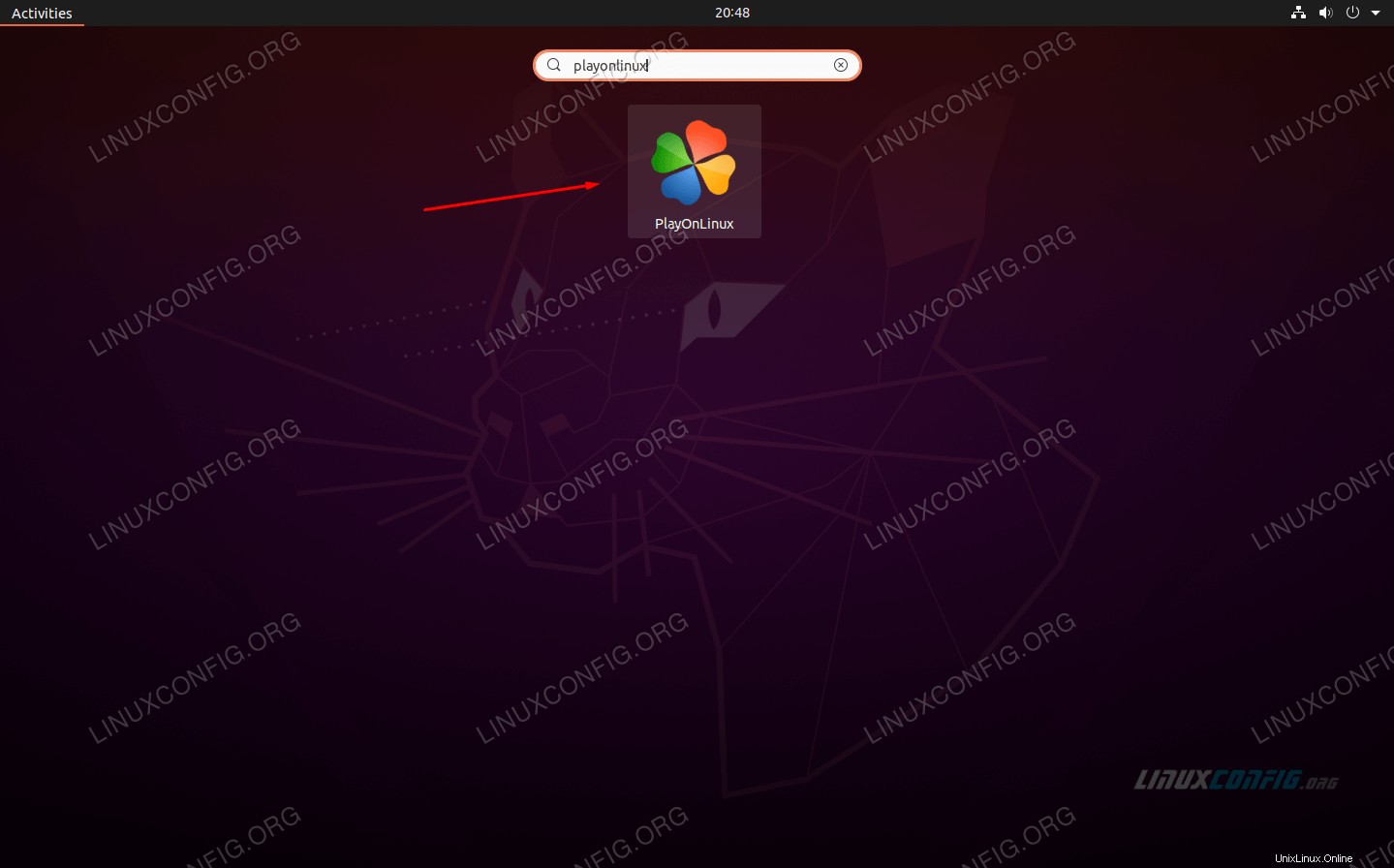 Ouvrez PlayOnLinux depuis le lanceur d'applications d'Ubuntu
Ouvrez PlayOnLinux depuis le lanceur d'applications d'Ubuntu Pour voir ce que PlayOnLinux a de disponible et choisir quelque chose à installer, commencez par appuyer sur le bouton d'installation.
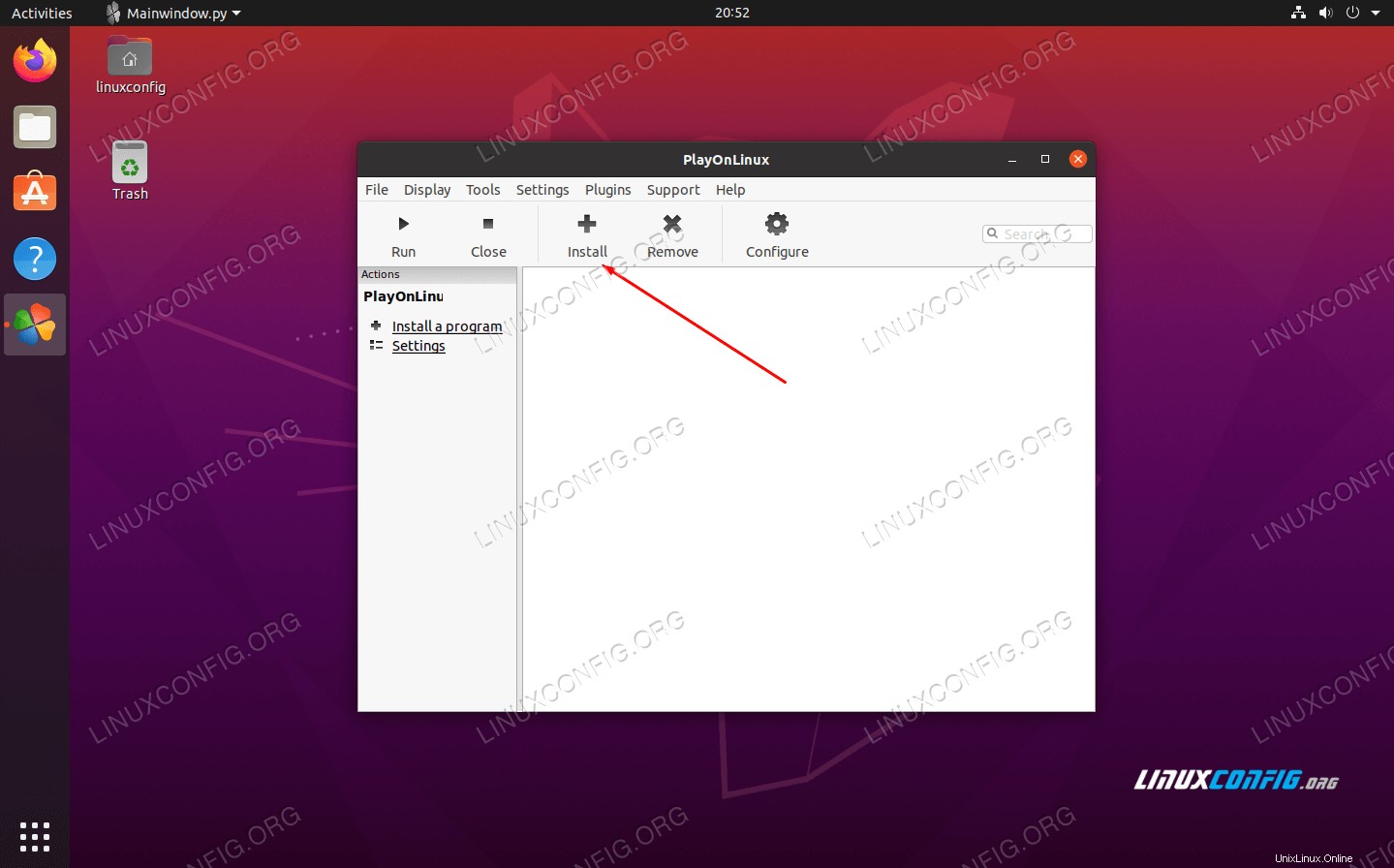 Cliquez sur le bouton d'installation dans PlayOnLinux
Cliquez sur le bouton d'installation dans PlayOnLinux PlayOnLinux a les applications triées par catégorie. Vous pouvez choisir n'importe quelle catégorie en haut de la fenêtre pour filtrer les résultats ou simplement taper le nom du programme que vous recherchez.
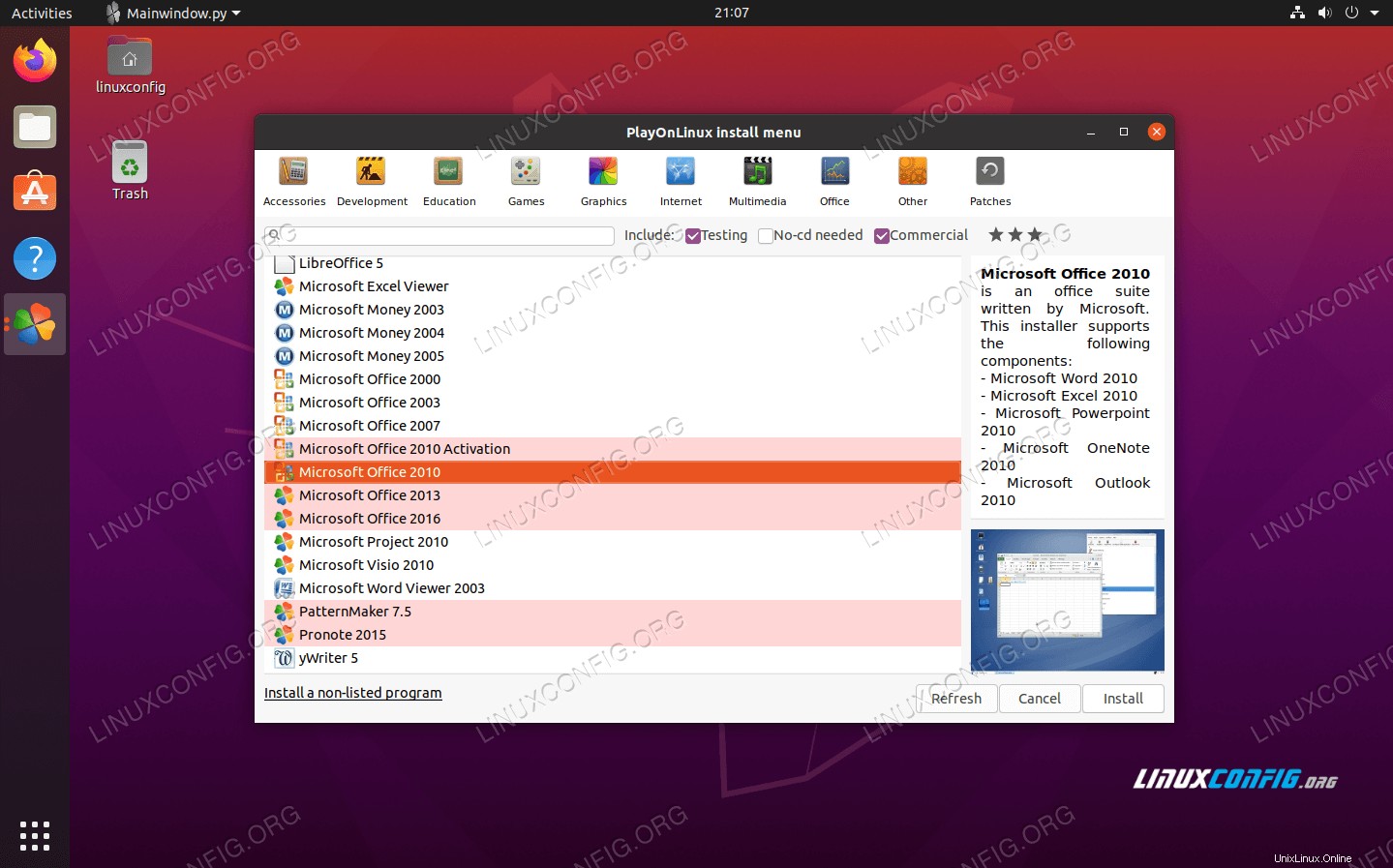 Sélectionnez un jeu ou une application que vous souhaitez installer
Sélectionnez un jeu ou une application que vous souhaitez installer Dans cet exemple, nous allons installer Microsoft Office 2010. Notez que cette installation et bien d'autres sur PlayOnLinux nécessiteront que nous ayons le support d'installation, bien sûr. Vous devez être légalement propriétaire du logiciel que vous souhaitez installer, sauf s'il est gratuit.
Donc, pour commencer, mettez simplement en surbrillance le logiciel que vous souhaitez installer (Microsoft Office 2010, dans notre cas), et cliquez sur installer. Vous devrez passer par quelques invites, puis PlayOnLinux devrait commencer à installer votre application sélectionnée et, très probablement, une multitude de dépendances qui seront nécessaires pour l'exécuter.
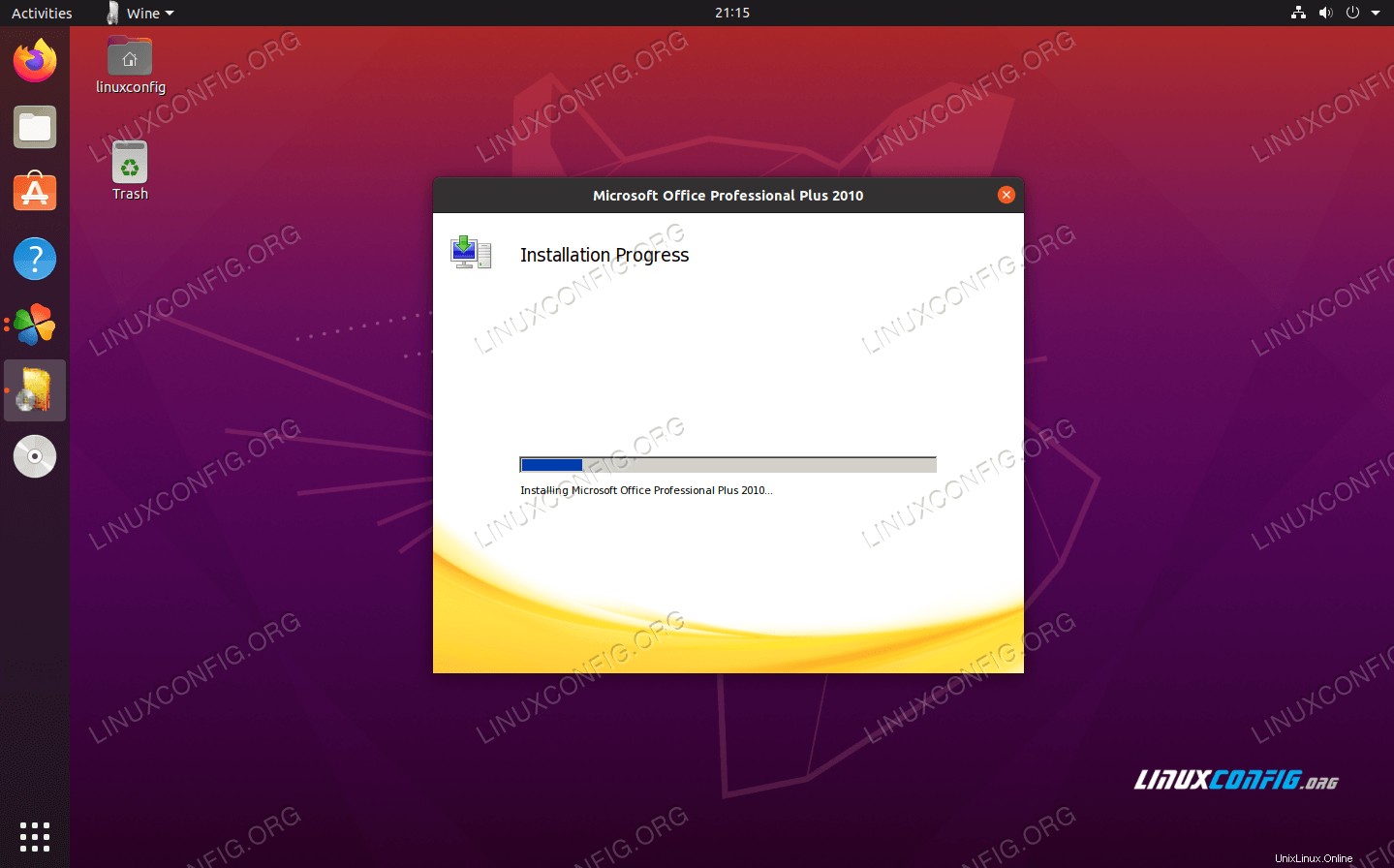 Microsoft Office commence à s'installer sur Ubuntu 20.04
Microsoft Office commence à s'installer sur Ubuntu 20.04 C'est à peu près ça. Votre application doit être installée et prête à être utilisée. Répétez ce processus pour tout autre élément que vous souhaitez installer.
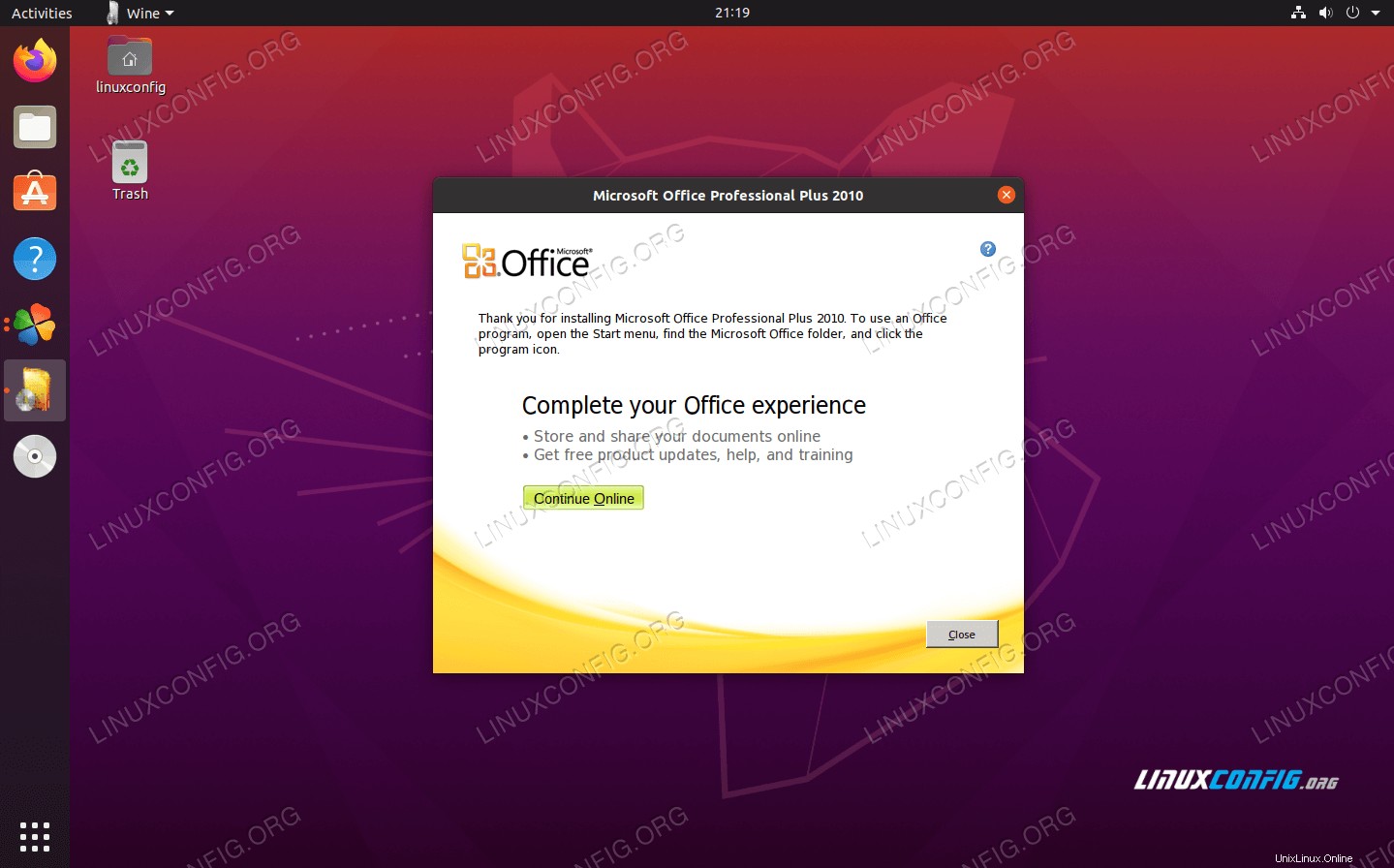 L'installation est terminée et l'application peut maintenant être utilisée
L'installation est terminée et l'application peut maintenant être utilisée Conclusion
Dans cet article, nous avons appris à utiliser PlayOnLinux sur Ubuntu 20.04 Focal Fossa pour installer des jeux et des applications qui ne sont normalement pas pris en charge sous Linux.
Il est important de gérer vos attentes avec PlayOnLinux et Wine en général. C'est un moyen hacky d'exécuter des logiciels sous Linux, mais la plupart du temps, cela fonctionne toujours très bien. PlayOnLinux est une excellente interface pour Wine, car il vous fera gagner beaucoup de temps et de tracas en effectuant la configuration pour vous en arrière-plan. Le vin peut être un peu un cauchemar parfois quand vous n'avez pas une belle face avant pour le compléter.